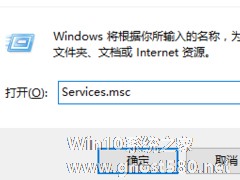-
Win10如何开启arp防火墙
- 时间:2024-11-15 10:19:45
大家好,今天Win10系统之家小编给大家分享「Win10如何开启arp防火墙」的知识,如果能碰巧解决你现在面临的问题,记得收藏本站或分享给你的好友们哟~,现在开始吧!
Win10如何开启arp防火墙?arp防火墙有着拦截攻击、拦截IP冲突等多种保护系统用途,从而保证网络通畅,保证用户使用的电脑不受到第三方或者黑客们的攻击与侵害,下面小编就来叫大家如何开启Winarp防火墙。
1、右键点击Win10 开始菜单,然后选择“运行”;或者使用快捷键系统图标键或者是win键 然后按着不松手在按下r键。

2、然后会打开运行的界面。然后在运行中输入 “Services.msc”回车。


3、回车后会打开 本地服务。

4、然后在服务中找到“Windows Firewall”服务,该项就是防火墙的主服务了;顺序是按照字体排列的,大家可以按照字母排列找,会方便很多的。

5、双击打开该服务后,将驱动类型设置为“自动”,然后点击应用。

6、最后点击“启动”按钮,来启动防火墙服务。

7、启动服务驱动后,点击应用或者确定,一切就都好了,Win10防火墙启动成功。

以上就是Win10开启arp防火墙的方法,按上述步骤操作即可开启防火墙。
以上就是关于「Win10如何开启arp防火墙」的全部内容,本文讲解到这里啦,希望对大家有所帮助。如果你还想了解更多这方面的信息,记得收藏关注本站~
【②文章*来自Win10系统之家!】
相关文章
-
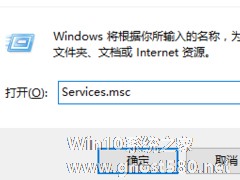
Win10如何开启arp防火墙?arp防火墙有着拦截攻击、拦截IP冲突等多种保护系统用途,从而保证网络通畅,保证用户使用的电脑不受到第三方或者黑客们的攻击与侵害,下面小编就来叫大家如何开启Winarp防火墙。
1、右键点击Win10开始菜单,然后选择“运行”;或者使用快捷键系统图标键或者是win键然后按着不松手在按下r键。
2、然后会打开运行的界面。然后在运行... -

Ping通,简而言之就是一台电脑喊另一台的名字,另一台应一声。有用户发现安装Win10后只有在关闭防火墙下其他电脑才能Ping通他的电脑IP值。如何在开启防火墙后也能让其他电脑来Ping通自己的电脑呢?
先ping一下Win10的电脑看看的确不通的
1、打开开始菜单--控制面板
2、切换到大图标
3、找到防火墙
4、点击高级... -

对于win10的防火墙功能很多人是对它又爱又恨,爱它是因为可以给系统带来安全保障,恨它就是因为其烦人的弹窗消息。有些用户因为太讨厌弹窗将防火墙功能关闭,但是发现关闭后还是会弹出弹窗消息,那这个烦人的弹窗要如何关闭呢?下面小编就给大家讲讲Win10系统关闭防火墙后弹窗消息如何取消的方法。
详细如下:
1、打开开始菜单,找到“windows系统”。
2... -

Win10颜色滤镜功能如何开启?Win10颜色滤镜的开启方法
win10系统中有不少实用的小功能,很多用户都不知道,例如现在要说的颜色滤镜。为了帮助有视觉问题的用户,微软专门开发了颜色滤镜功能,可以用来更改屏幕上的调色板,帮助视觉问题用户能够看清屏幕内容,辨别事物。那么要如何开启这个功能呢?下面小编就跟大家介绍一下Win10颜色滤镜功能的开启方法。
详细如下:
1、首先点击开始菜单—设置选项;
2、打开轻松使...